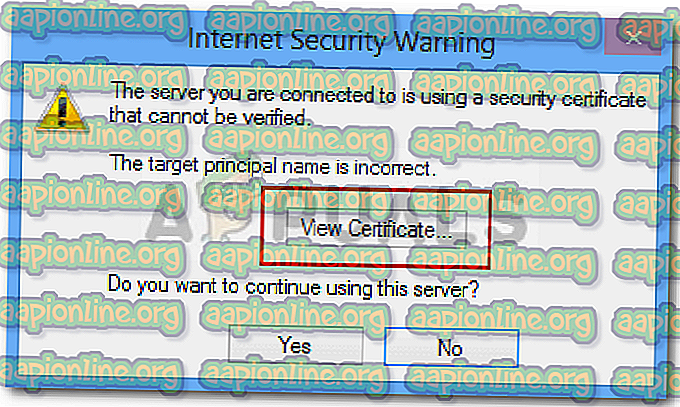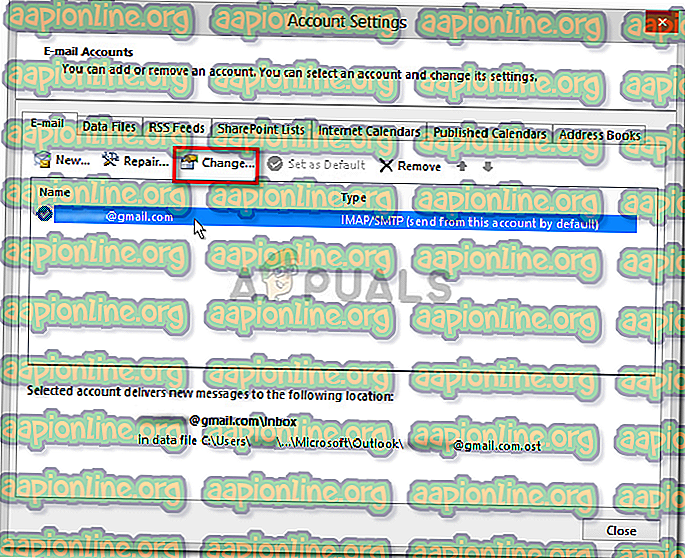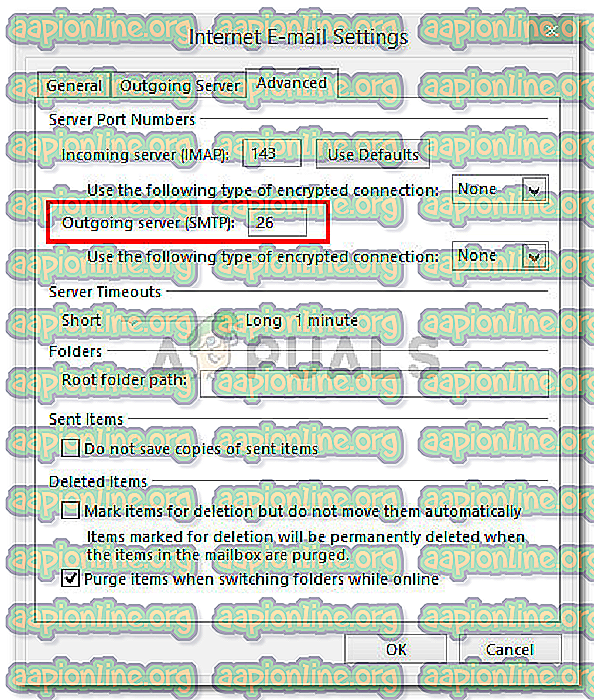Javítás: A kiszolgáló, amelyhez csatlakozik, olyan biztonsági tanúsítványt használ, amelyet nem lehet ellenőrizni
Az „ A kiszolgáló, amelyhez csatlakozik, olyan biztonsági tanúsítványt használ, amelyet nem lehet ellenőrizni ” hibaüzenetet gyakran hálózati és kapcsolódási problémák okozzák, amelyek valószínűleg a gazdagépnév hibáiból származnak. A Microsoft Outlook 2010 vagy 2013 használata során előfordulhat, hogy ez a hiba akkor fordul elő, ha a megadott e-mail szerver hitelesítő adatai nem helyesek.

Ez a hiba miatt előfordulhat, hogy nem tudja használni olyan alkalmazásokat, amelyekhez Microsoft Outlook szükséges, vagy ha kedvenc e-mail fiókját kívánja használni a Microsoft Outlookon keresztül. Ebben a cikkben részletesen áttekintjük a probléma lehetséges okait, majd később kifejtjük a lehetséges javításokat, amelyeket a probléma rendezése érdekében végrehajthat.
Mi okozza a "A kiszolgálóhoz, amelyhez kapcsolódik, nem ellenőrizhető biztonsági tanúsítványt használ" hibaüzenetet?
Ez a hiba előfordulhat, mert az MS Outlook nem képes befejezni a csatlakozási folyamatot, függetlenül attól, hogy e-mail fiók volt, vagy bármi más. Általában ezt a következő problémák okozzák:
- Hibás gazdagépnév: Ha a felhasználók az MS Outlook programot új fiókhoz konfigurálják, akkor tévesen gépelnek rosszul a gazdagépnevet, és mivel ha a gazdagép neve rossz, nincs esélye a kapcsolat létrejöttére.
- ISP megváltoztatta a levelezőkiszolgáló nevét: Egy másik ok az lenne, hogy az internetszolgáltató megváltoztatta a levelezőszervert, azaz a nevét, így átirányítja Önt egy régi címről újra, és az új cím nem szerepel az SSL tanúsítványlistában.
- Portok elzáródása: Ha iskolában vagy egyetemen vagy más olyan helyen tartózkodik, ahol korlátozások vannak, és az MS Outlook e-mail kliense által használt SSL-portok egy része le van tiltva, akkor nem fog csatlakozni az e-mail fiókhoz, és akkor kap ez a hiba.
- Rossz portok a konfigurációban: Ha egy fiók konfigurálása közben rosszul adta meg a levelező szerver portszámát, akkor ezt a hibát fogja kapni. Mivel a helytelen portszámok azt jelentik, hogy nincs kapcsolat az e-mail kliens és a levelező szerver között.
- Idő / dátum kiadás: Ha a számítógép napja / idője nem megfelelő, akkor ez a hibaüzenet jelenhet meg.
- Tanúsítványkibocsátások: A levelezőkiszolgáló és az e-mail kliens közötti érvénytelen tanúsítványok ezt a problémát okozhatják. Ha az MS Outlook tanúsítványai nem érvényesek arra a levelezőszerverre, amelyhez csatlakozni szeretne, akkor ezt a hibát fogja kapni.
Most, hogy megoldja a problémát, használhatja az alább leírt megoldásokat.
1. megoldás: Egyezési igazolás neve
Az első megoldás, amelyet meg kell keresnie, hogy az MS Outlooksban a tanúsítvány neve megegyezik a levélkiszolgálóval. Ehhez kövesse a megadott utasításokat:
- Miután hiba történt, kattintson a Tanúsítvány megtekintése elemre.
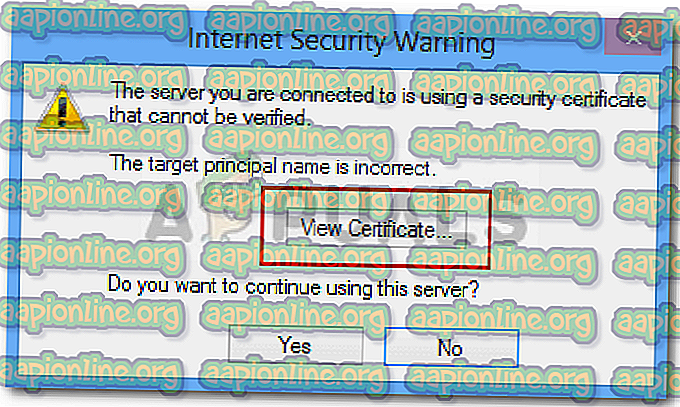
- Ezután kattintson a „ Kiadva névre ” elemre, és ellenőrizze, hogy a megadott név megegyezik-e a levelezőszerver nevével.
- Ha nem, cserélje ki, majd próbálja újra csatlakozni. Remélhetőleg ez megoldja a problémát.
Fontos megjegyezni, hogy ez nem működik, ha a tanúsítvány több névvel rendelkezik. Ilyen esetben ki kell próbálnia a rendelkezésre álló különféle neveket, és meg kell vizsgálnia, hogy működik-e ezek közül bármelyik. Ha nem, akkor vegye fel a kapcsolatot az internetszolgáltatójával a DNS-ben bekövetkezett változásokkal kapcsolatban, és kérjen további segítséget.
2. megoldás: Használja a tárhelyszolgáltató domainjét e-mail szerverként (ha megosztott webhelyet használ)
Mivel a megosztott webtárhelyen a webtárhely-szolgáltató sok domain számos e-mail szervert tárol, és mindegyik ugyanazon a címen mutat, mivel a levelezőkiszolgáló címe megegyezik. Ezenkívül ezek a webtárhely-szolgáltatók nem tudják megújítani az SSL-t minden domain számára, mivel ez nagyon drága, ezért csak a saját domain névükre csinálják. Ilyenkor ilyen esetekben előfordulnak tanúsítási problémák, amelyek miatt nem tud kapcsolódni a levelező szerverhez a saját domain nevével, és SSL tanúsítvány figyelmeztetést kap.
Ezért javasoljuk, hogy e-mail szerverként használja a tárhely domain nevét:
Például: mail.yourhostingdomain.com a mail.yourdomain.com helyett
3. megoldás: Adjon hozzá nem SSL-portokat
Időnként az egyetemeken, az iskolákban és más helyeken vannak bizonyos korlátozások, és sok népszerű levélkiszolgáló port blokkolva van, és a leggyakoribb SSL portok, például az SSL POP 995, az IMAP 993 és az SMPTP 465 port. Ilyen esetben mi megteheti, hogy nem SSL-portokat ad hozzá, és csatlakozhat ezekhez a portokhoz, mivel lehet, hogy nem vannak blokkolva a hálózaton. Ezt a következő megoldás utasításainak követésével teheti meg. A portok:
Nem SSL POP port: 110 Nem SSL IMAP port: 143 Nem SSL SMTP port: 587
4. megoldás: Állítsa a kimenő SMTP portot 26-ra
Számos internetszolgáltató blokkolja a 25-es SMTP portot spamküldés stb. Miatt, tehát ha az ISP is blokkolta, akkor a kimenő SMTP-t 26-ra kell változtatnia. Így állíthatja be:
- Lépjen a Fájl elemre, és az Információ lapon kattintson a Fiókbeállítások elemre, majd válassza ki ismét a Fiókbeállítások elemet a legördülő listából.
- Jelölje ki e-mail fiókját, és kattintson a Módosítás gombra.
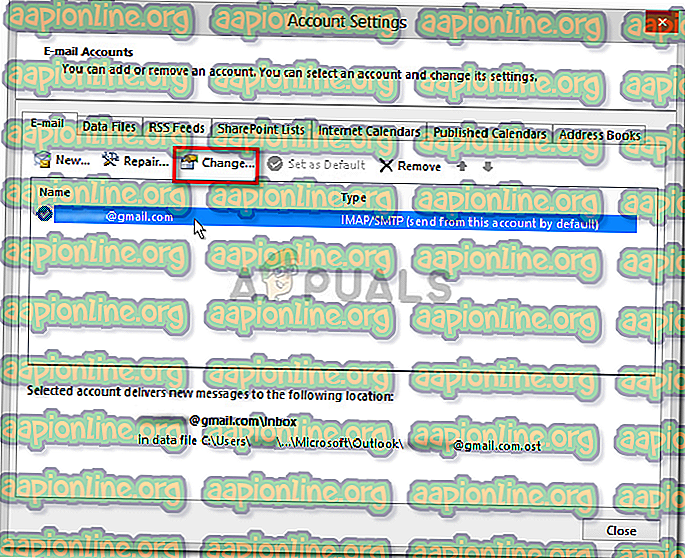
- Most kattintson a További beállítások elemre, és váltson az Advanced fülre.
- Cserélje ki az SMTP kimenő portot 26-ra .
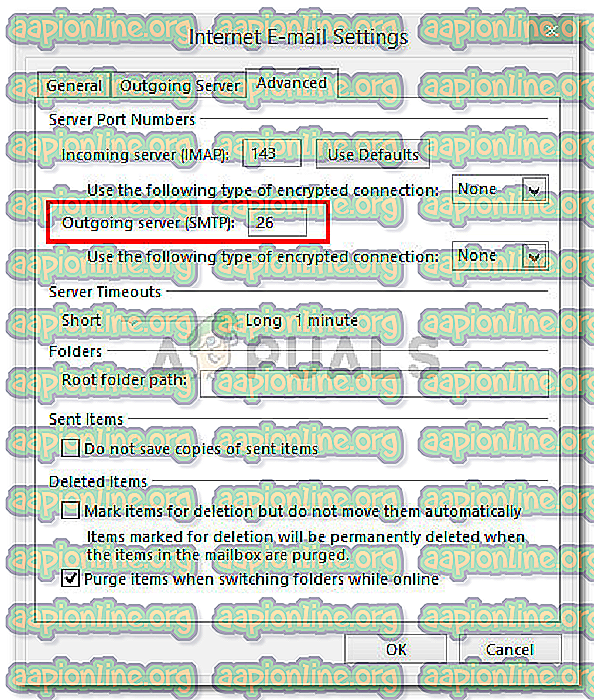
- Kattintson az OK gombra.
Jegyzet:
Javasoljuk, hogy ne telepítsen tanúsítványokat, kivéve, ha ez egyéni tanúsítvány vagy csak egy bizonyos e-mail szerverre vonatkozó tanúsítvány.
A jó dolog az, hogy egyáltalán nem kell telepítenie a tanúsítványokat, miközben sok népszerű e-mail szerverhez csatlakozik.
Csak azokra a levelezőkiszolgálókra kell telepítenie a tanúsítványokat, amelyek számára nem a tanúsító hatóság generálja a tanúsítványokat. Ezeket a tanúsítványokat „ önaláírt tanúsítványok ” -nak hívják, és csak azok a tanúsítványok, amelyeket telepíteni kell.